CorelDRAW软件绘制中文字体LOGO图片
字体设计是当下非常实用和流行的技能。说到字体设计可能每个人都有自己喜欢的工具,但是对于新手来说却不太清楚字体设计的思路和流程。今天这篇教程就非常的详细,喜欢的朋友一起来学习吧。
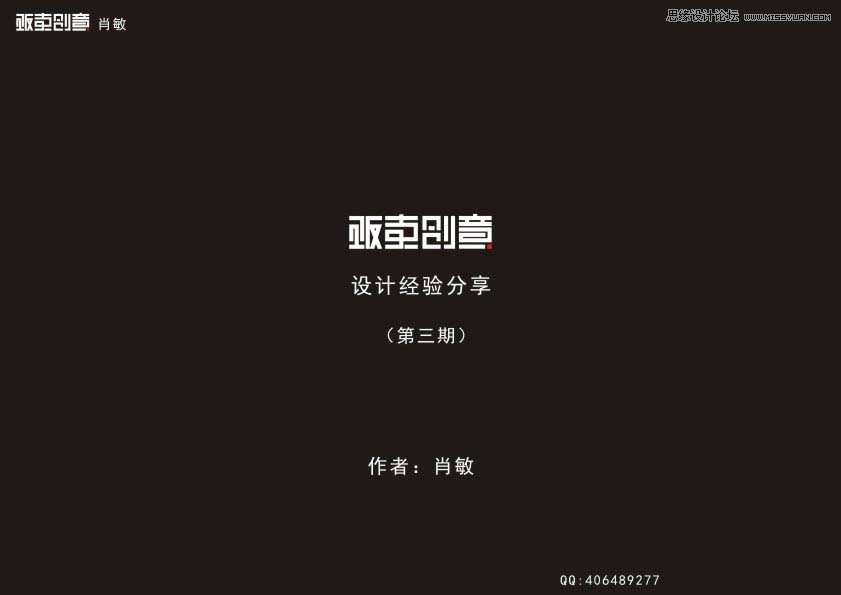
与世无争这个词语,最近在我世界冒了个泡,我觉得它独特,所以应该给个名分慢慢的构思,这个词语在我世界是什么感觉,我觉得字体设计,就是根据你的感觉走。想着它应该是什么表情,当然你可以赋予它属于你的感觉,创造一个属于你的风格。与世无争我想它是不争不斗却不失霸气的字,独树一帜。好了,开始创造我心中的它吧。
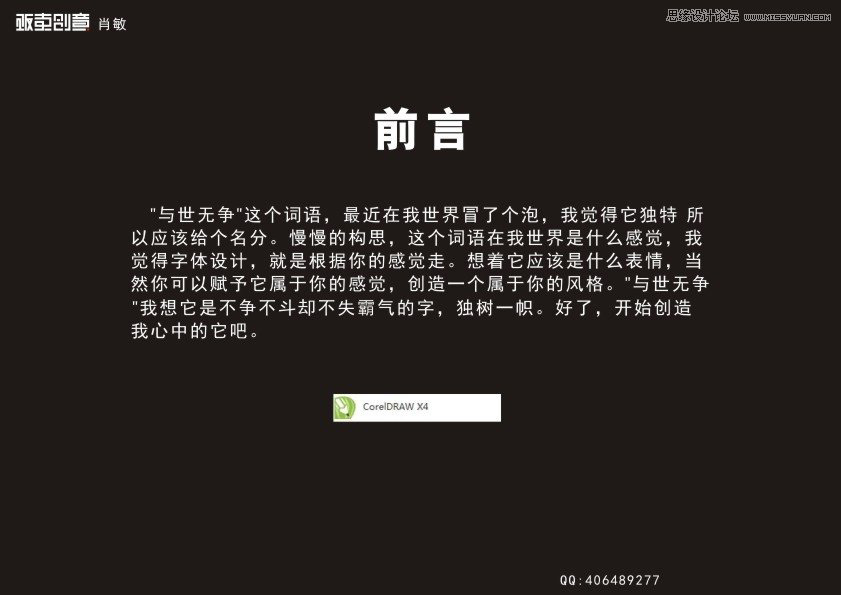
先展示一下整体效果

在软件制作中,一般先打出普通印刷字体,避免笔画错误。然后观察它的笔画,寻找共同点在切入创作。
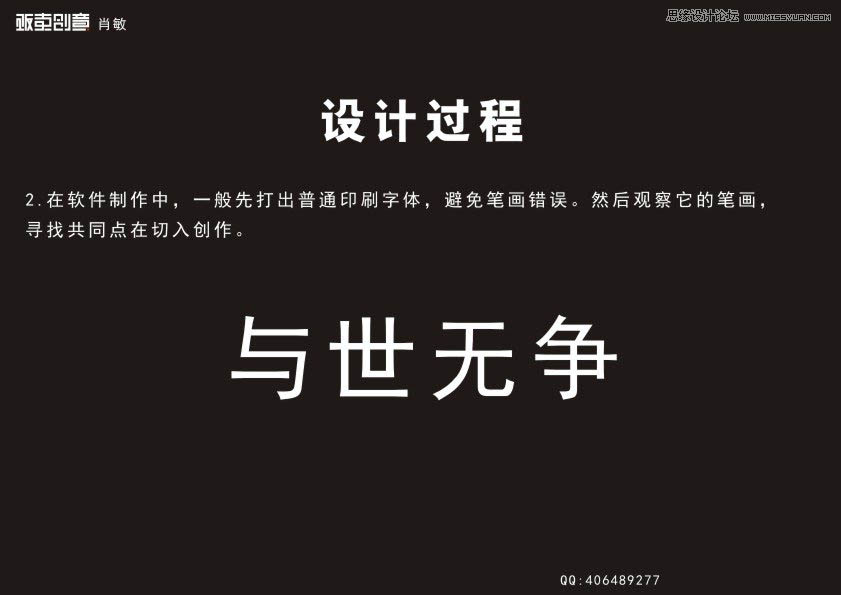
选择矩形工具,开始制作笔画。先确定基本笔画的形状,横竖撇捺怎么走,然后替换字体,这样字体风格会比较统一。

先从第一个字入手,根据之前做好的笔画替换,然后在慢慢调整整体形状。字体形态根据个人喜欢,可以加点小装设,但不要太复杂且风格要一致。

一步一步耐心完成,在设计过程中可以适当减去一些笔画,达到简洁切记要保持它的可读性。单击属性栏上的工具进行修剪等。

到了第三个字了,笔画一致风格就统一了。可以打破中规中矩的字体,进行创新只要保持字体规范可读。
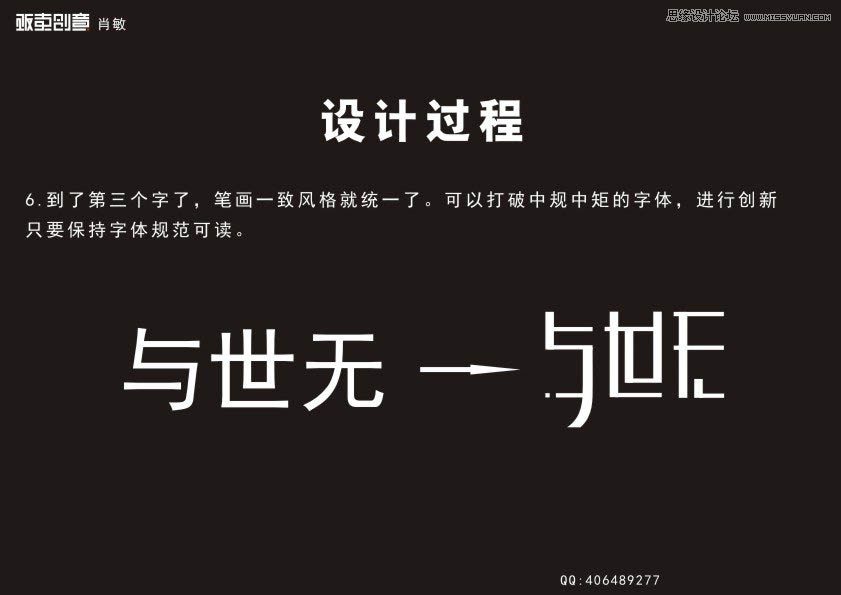
最后一个字了,每一个设计都是一个生命。字体设计的过程中,我们可以用不同的角度审视,不断修改到满意。设计是没有上限的。

最后完成。可以根据完成的方案,进行修改出多种不同风格,在选择最终的方案。

这次字体教程方法是先制作出基本笔画,可以在笔画上面做相应创意。做笔画的时候切记横竖宽,制作完成后在依次替换。设计过程不断的修改创新,使整体协调在突出个性。其实设计就是玩美,玩出创意,谢谢大家。

栏 目:ps绘图教程
本文地址:http://www.511p.com/pshuitu/5920.html
您可能感兴趣的文章
- 12-17绘制立体风格游戏场景插画图片的AI教程
- 10-08CorelDraw软件勾勒出荷花线条图片效果
- 01-04绘制绚丽多彩城市夜景光影插画的AI教程
- 01-10制作中文字体排版设计的CorelDraw教程
- 10-15绘制扁平化泳池插画图片的Illustrator教程
- 12-04绘制蝴蝶花纹图案的CorelDraw教程
- 10-15Illustrator设计立体空间主题文字LOGO图片
- 02-06制作旋转彩色花纹海报图片的Coreldraw教程
- 01-11Illustrator软件绘制七彩卡通蜗牛图片
- 11-09绘制扁平化绿色房屋森林插画图片的AI教程


阅读排行
推荐教程
- 02-23设计鲜花缠绕船锚插画图片的AI教程
- 03-06Illustrator绘制获奖庆祝平面插画图片
- 12-17绘制立体风格游戏场景插画图片的AI教程
- 10-10绘制平面卡通风格小猪佩奇插画的AI教程
- 12-07Illustrator绘制立体城市建筑场景图片
- 02-06制作旋转彩色花纹海报图片的Coreldraw教程
- 12-05CorelDRAW绘制鲜艳梅花树枝图片效果
- 11-08CorelDRAW软件绘制中文字体LOGO图片
- 01-11Illustrator软件绘制七彩卡通蜗牛图片
- 01-10制作中文字体排版设计的CorelDraw教程



